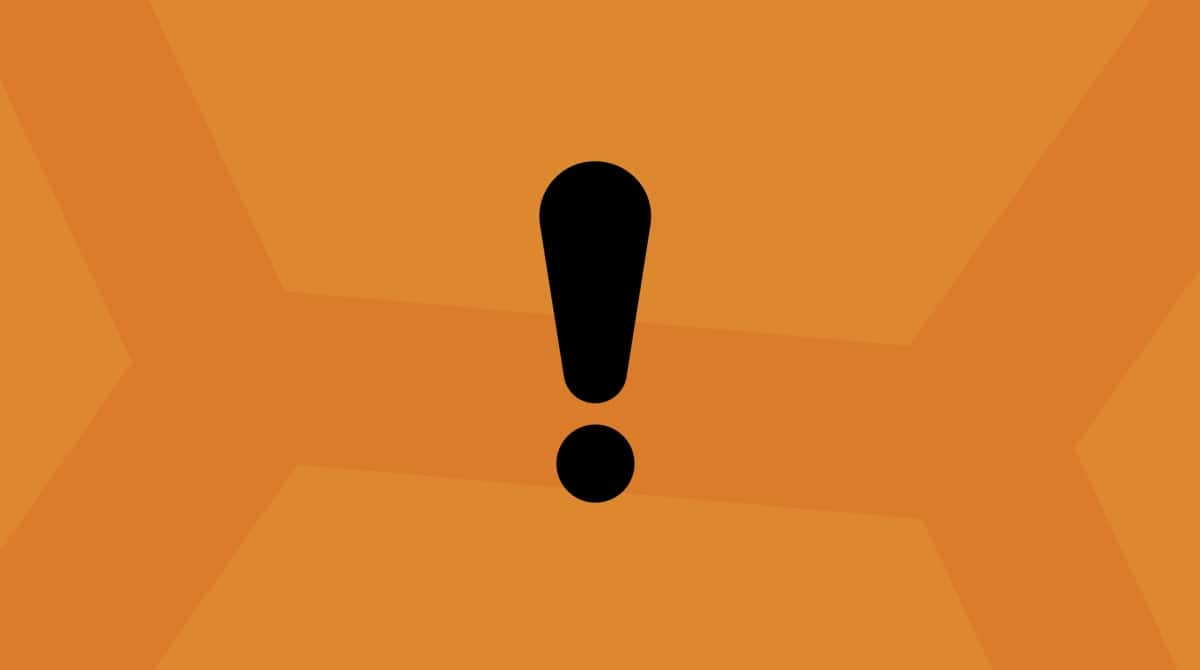Gebruikers op forums en Apple-ondersteuningsartikelen beweren dat als je apps naar de Prullenmand sleept, alles al verwijderd wordt. In werkelijkheid blijven er dan nog allerlei restbestanden achter. Een goede manier om programma's echt te verwijderen, is met een speciaal programma dat dit proces automatiseert.
Hier volgt onze top 3:
| Positie | Positie | Functionaliteit | Info |
|---|---|---|---|
| 1 | CleanMyMac | Multitaskend verwijderprogramma dat ongebruikte apps identificeert | Link |
| 2 | Hazel | Geautomatiseerde organisatie van apps en mappen | Link |
| 3 | AppZapper | Een heel eenvoudig verwijderprogramma dat 'slepen en neerzetten' gebruikt | Link |
Heeft macOS een eigen verwijderprogramma?
Nee. Een app naar de Prullenmand slepen is niet hetzelfde als een app volledig verwijderen, omdat dan alleen de binaire gegevens van de app worden verwijderd en er nog bestanden achterblijven. Om apps met vooraf geïnstalleerde tools te verwijderen, kun je ook Terminal gebruiken, maar dit vereist extra kennis van UNIX-commando's en enige technische expertise. Als je hier niet thuis in bent, loop je het risico vitale systeembestanden te verwijderen.
Mede om deze redenen kan het gebruik van een verwijderaar van derden uitkomst bieden. Deze software kan niet alleen de binaire gegevens van een app verwijderen, maar ook alle bestanden die anders zouden overblijven. Wij laten je later in dit artikel zien hoe je software kiest die op jouw behoeften aansluit.
De beste verwijderaars voor je Mac
Maar hoe kies je het juiste verwijderprogramma? Veel apps kunnen je helpen overbodige bestanden te verwijderen, maar elk verwijderprogramma is anders. Sommige verwijderprogramma's zijn een functie van een uitgebreider bestandsbeheer voor Mac, terwijl andere net alleen voor die taak zijn ontworpen.
Het kan moeilijk zijn om de beste app voor jouw specifieke situatie te kiezen. Daarom hebben we hieronder een overzicht van de beste verwijderprogramma's voor Mac gemaakt:
1. CleanMyMac
CleanMyMac staat bovenaan onze lijst met de app-verwijderaars voor je Mac. Dit krachtige, complete hulpprogramma heeft alllerlei functies waarmee je het maximale uit je computer kunt halen, en biedt tevens bescherming tegen malware en een tool om de werking te optimaliseren. De tool 'Verwijderaar' van deze app omvat de functie 'Apps', die kan concurreren met apps die zich enkel en alleen met het verwijderen van apps bezighouden. Je kunt aan de slag gaan met een gratis proefversie van CleanMyMac om het eens uit te proberen.
Als je CleanMyMac voor het eerst opent en na een snelle scan met de functie 'Apps' naar 'Verwijderaar' gaat, zie je dat er een lijst wordt weergegeven met alle apps die je op je Mac hebt geïnstalleerd. Dit maakt het verwijderen van apps een stuk eenvoudiger, omdat je niet meer handmatig door je map met Apps hoeft te bladeren. Je kunt apps ook rangschikken op hoe vaak je ze gebruikt, sorteren op leveranciers zoals Adobe of je richten op specifieke categorieën, zoals apps uit de App Store.
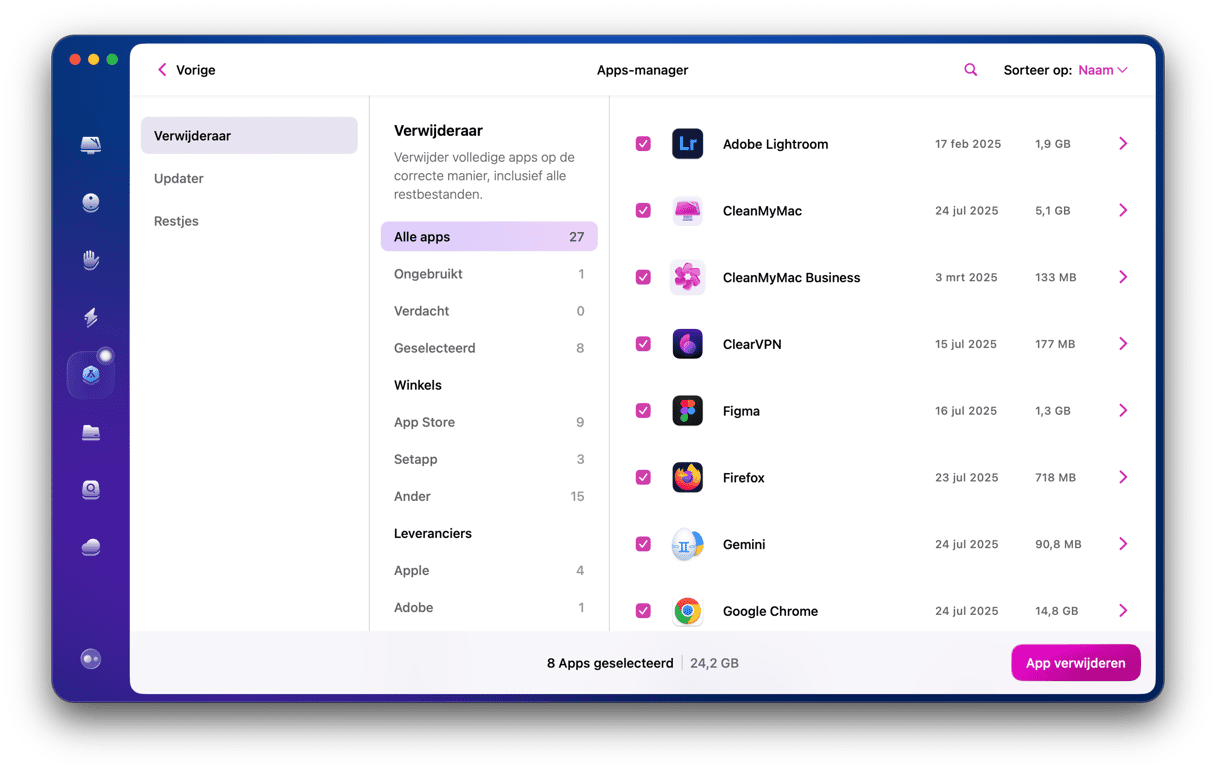
Wanneer CleanMyMac naar geïnstalleerde apps zoekt, vindt deze tool automatisch alle restjes van apps, gegevenscaches en ondersteuningsbestanden van elke app. Het kan ook achtergebleven bestanden vinden. Dit zijn de bestanden die niet zijn verwijderd toen je in het verleden apps handmatig verwijderde. En als je er zeker van wilt zijn dat er geen schadelijke apps op je Mac staan, voer je gewoon een scan uit met de functie 'Bescherming'.
Naast het verwijderen van app-gerelateerde bestanden, heeft CleanMyMac nog een geweldige functie die voor je op zoek gaat naar alle rommelbestanden die stilletjes verborgen zitten en gigabytes aan ruimte innemen: Opruiming.
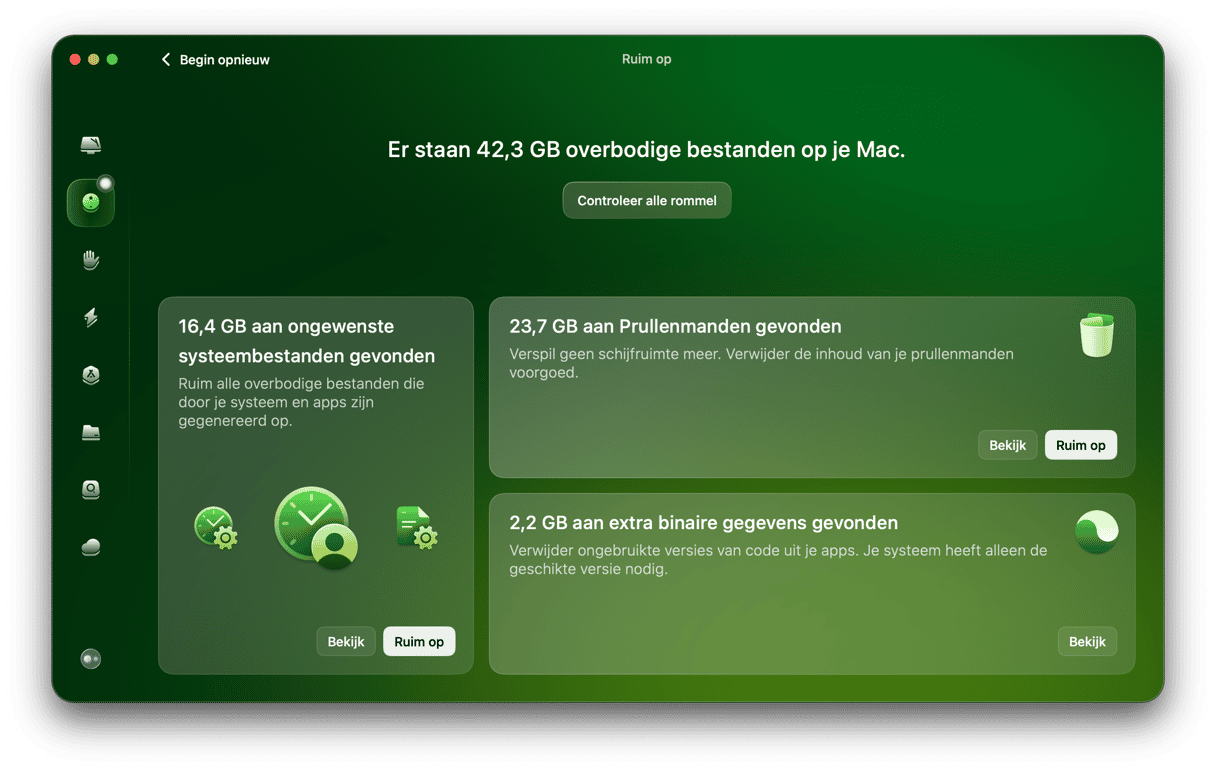
Het vindt bestanden als onnodige taalbestanden, downloads, cachebestanden van gebruikers, ongebruikte schijfafbeeldingen of defecte inlogonderdelen. macOS heeft deze bestanden niet nodig om goed te functioneren. Sterker nog, als je veel ongewenste bestanden op je Mac hebt staan, kan dat je Mac aanzienlijk vertragen. Als je deze rommel dus verwijdert, kan het je Mac weer snel en soepel laten werken.
Officiële website
Prijs: $ 39,95/jaar
Gratis proefperiode: ja
| Voordelen | Nadelen |
| Een zeer complete probleemoplosser voor je Mac die verder gaat dan alleen het verwijderen van apps. Bovendien biedt de gratis proefversie van 7 dagen onbeperkte functionaliteit | Sommige gebruikers hebben gemeld dat de notificaties vervelend zijn (die kunnen echter worden uitgeschakeld) |
| Omvat meer dan 25 tools voor Mac-verzorging en -onderhoud | Geen donkere modus waar veel gebruikers zo dol op zijn |
| Informeert je over restjes van apps als je een app naar de Prullenmand sleept | Heeft geen optie om een automatische scan in te plannen voor restbestanden |
2. Hazel
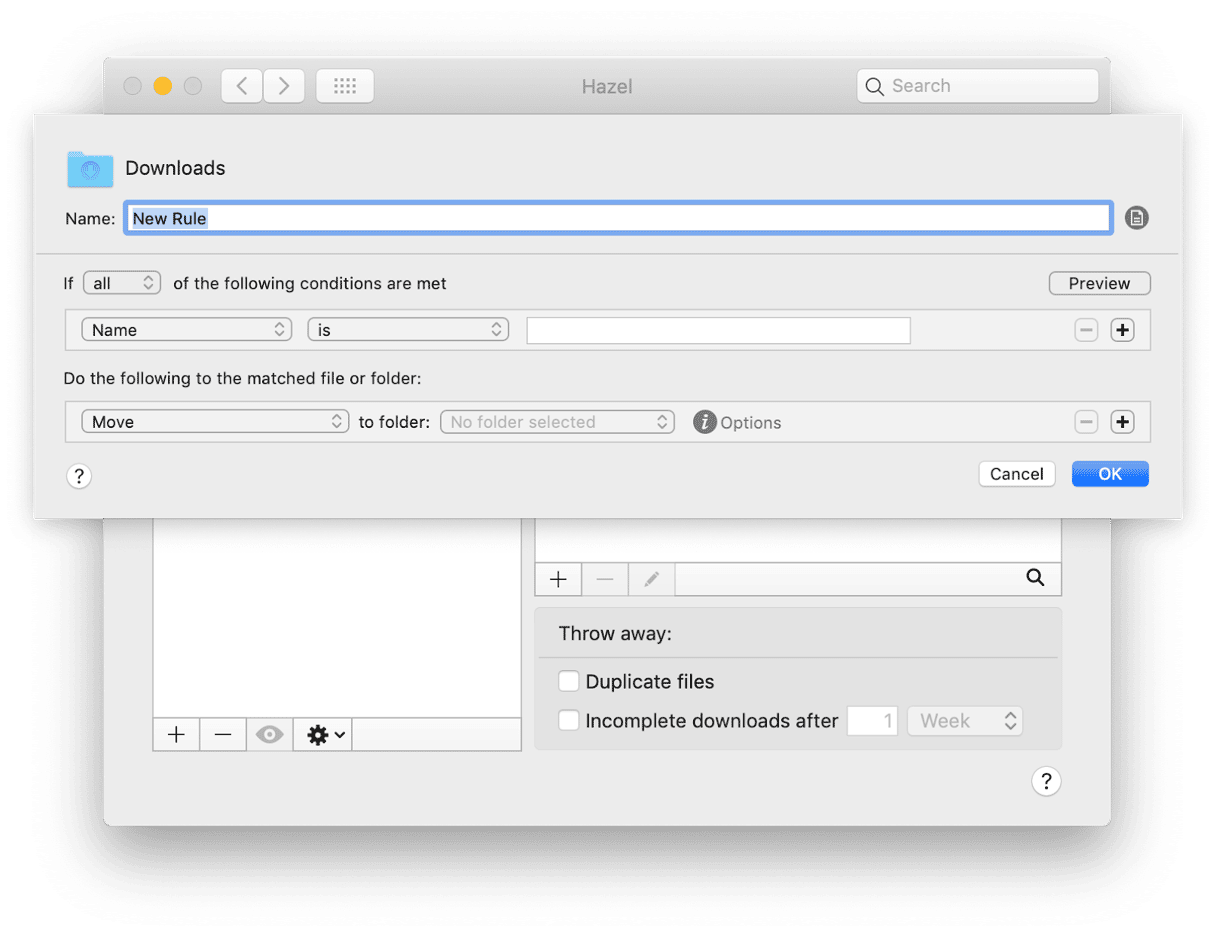
Hazel is nog zo'n app waarmee je overbodige apps en bestanden permanent kunt verwijderen. Het is een tool met heel wat mogelijkheden. Zo kun je met Hazel regels op basis van voorwaarden maken om bepaalde acties op je Mac te automatiseren.
Dit is handig om je bestanden te ordenen, je foto's een naam te geven en je bureaublad netjes te houden. En deze functie werkt ook geweldig als je apps permanent wilt verwijderen.
Met Hazel kun je speciale regels voor de prullenmand instellen zodat bestanden niet te lang in de prullenmand blijven en ruimte op de schijf innemen. Je kunt de app configureren om de prullenmand automatisch te legen als deze een bepaalde grootte heeft of om apps te verwijderen als die te oud zijn.
De interface van Hazel werkt met handige regels waarmee apps worden verwijderd, maar sommige gebruikers vinden dit wellicht wat ingewikkeld. De app heeft ook geen functies die ongebruikte apps identificeren en vergelijken.
Officiële website
Prijs: $ 42.
Gratis proefperiode: ja
| Voordelen | Nadelen |
| Handig voor het organiseren van bestanden, niet alleen voor het verwijderen van apps | De op regels gebaseerde interface kan te complex zijn |
| Gebruikers kunnen verschillende regels toevoegen om de Mac-opslag te optimaliseren | Als je te veel regels toevoegt, verbruikt de app al snel te veel RAM |
| Je kunt regels maken voor meldingen zodat niets onopgemerkt blijft | Geen functies voor importeren/exporteren . Je kunt iemands regels niet kopiëren en moet ze handmatig toevoegen |
3. AppZapper
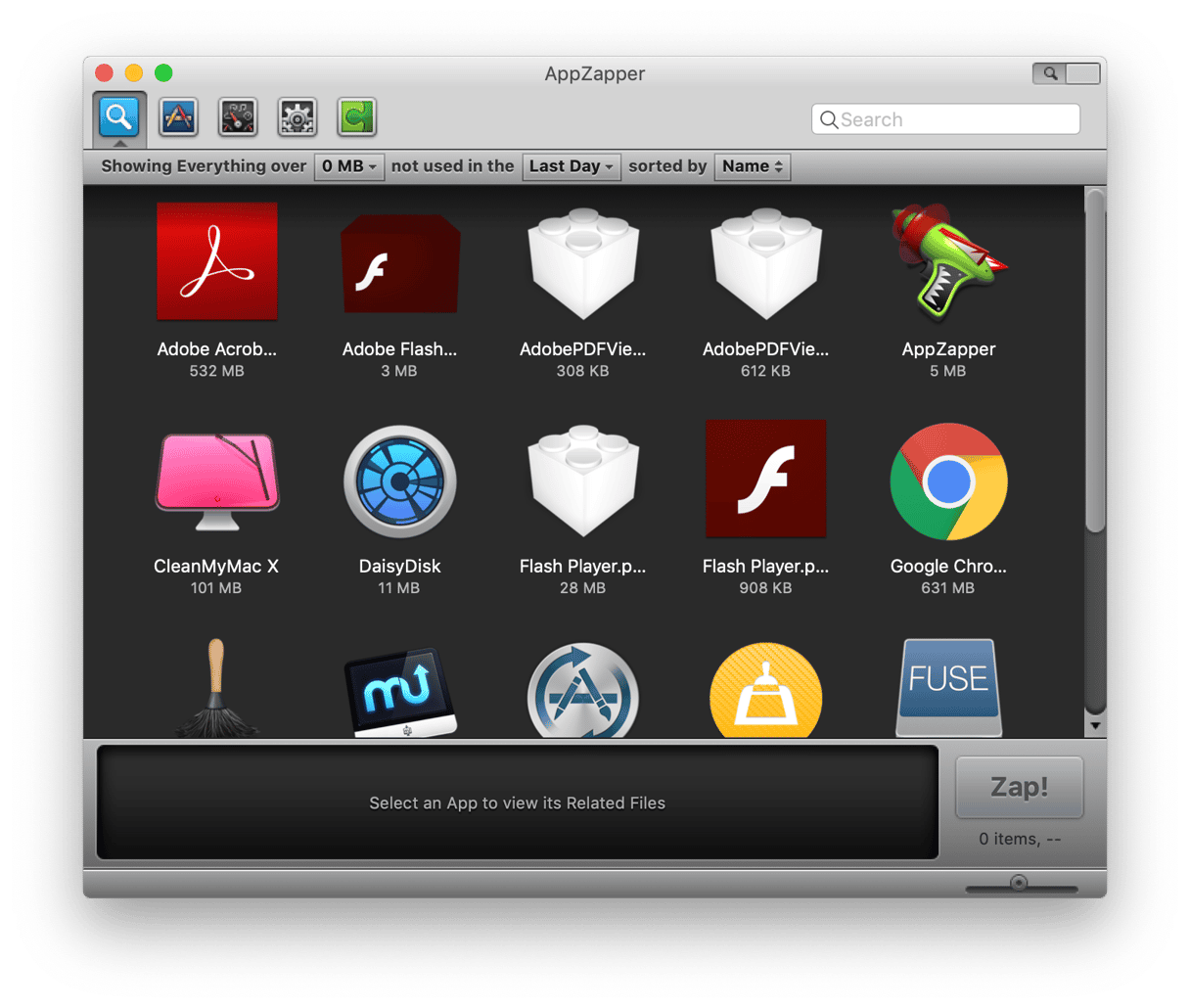
Bij AppZapper draait alles om slepen en neerzetten. Met dit kleine verwijderprogramma hoef je gewoon apps van de schijf naar de interface te slepen, waarna het alle gerelateerde ondersteuningsbestanden zoekt. De eenvoud van het programma en de grondigheid van de opschoningen vallen op.
Je kunt ook de Hit List bekijken, een automatische lijst van apps met bestanden die ruimte op de harde schijf innemen. Selecteer gewoon de ongewenste app en de bijbehorende ondersteuningsbestanden en klik op de knop 'Zap' om ze permanent te verwijderen.
Of toch bijna permanent. Als de gedachte van een permanente verwijdering van apps je zenuwachtig maakt, heeft AppZapper de perfecte tool voor jou. Met de 'terugdraaifunctie' kun je bestanden terugzetten die je per ongeluk hebt verwijderd, waardoor je minder risico loopt dat je iets belangrijks verwijdert.
AppZapper is eenvoudig maar grondig. Met de app verwijder je:
- Widgets
- Plug-ins
- Instellingen
- Overbodige bestanden
- En meer
AppZapper onderscheidt zich als een duidelijke en krachtige tool voor de verwijdering van ongewenste apps.
Officiële website
Prijs: $ 19,95
Gratis proefperiode: ja
| Voordelen | Nadelen |
| Heeft een 'ongedaan maken'-functie waarmee je per ongeluk verwijderde apps kunt herstellen | De gratis proefversie heeft een limiet van 5 zaps |
| Een leuke manier om apps te verwijderen omdat het gebaseerd is op een sleepfunctie | Je kunt er geen extensies en plug-ins mee verwijderen |
| Kan verschillende soorten bestanden verwijderen, niet alleen apps | Heeft geen functionaliteit voor automatische detectie van restbestanden |
4. AppCleaner
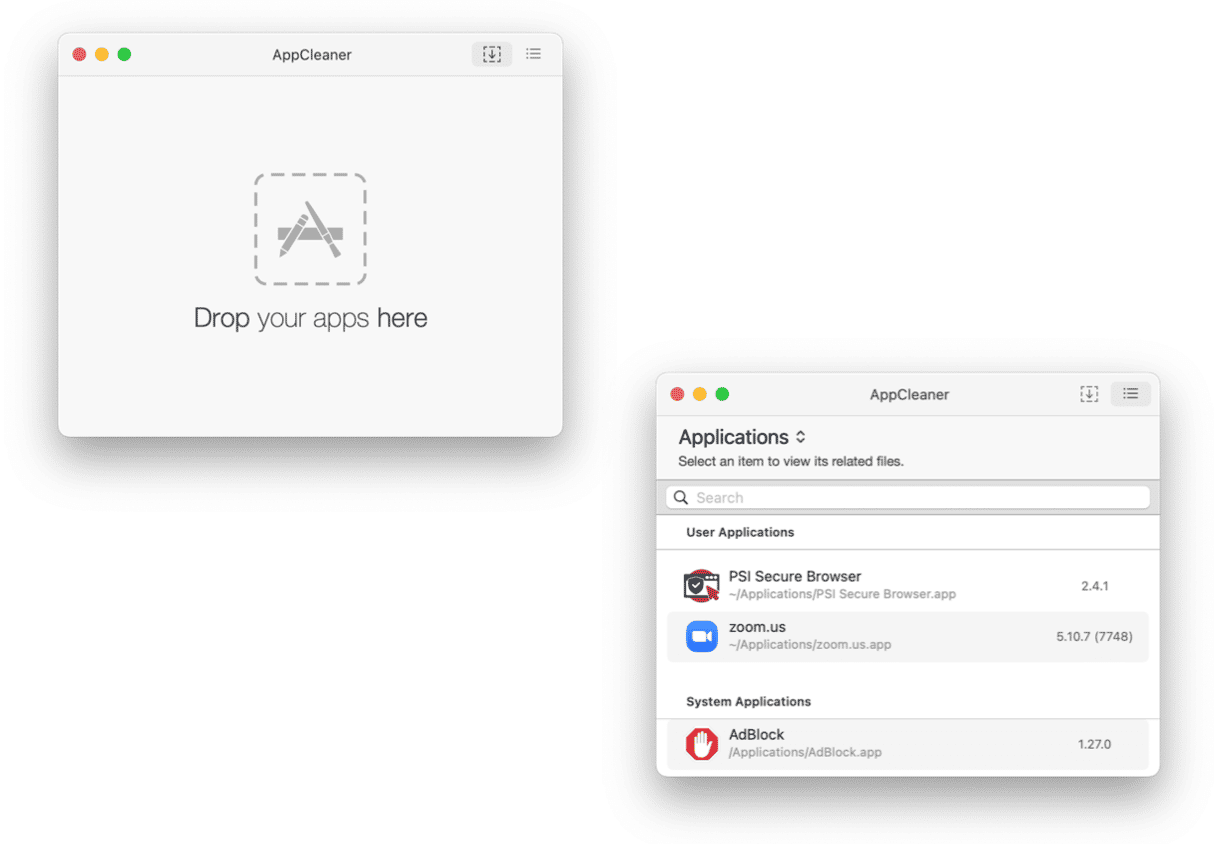
Als je op zoek bent naar een kleine, gratis app die niets anders doet dan apps volledig verwijderen, dan zit je goed bij AppCleaner - een verwijderprogramma dat erg geliefd is onder gebruikers op forums. Het geeft een overzicht van alle apps die op je Mac zijn geïnstalleerd, plus add-ons en widgets. Je kunt ook een app uit de map Apps ernaartoe slepen in plaats van ernaar te zoeken in de lijst met alle apps.
AppCleaner heeft ook een SmartDelete-functie die het merkt als je een app naar de Prullenmand sleept en aanbiedt om deze volledig te verwijderen. En dat verwijderen gebeurt ook echt: er blijven geen restbestanden op je Mac achter. Bovendien is deze tool snel en flexibel, want je kunt eventueel ook selecteren welke bestanden je wilt verwijderen en wat je wilt behouden.
Het enige nadeel van de app is dat het puur een tool is om programma's te verwijderen, wat betekent dat gebruikers die op zoek zijn naar extra functionaliteiten, zoals het verwijderen van rommelbestanden of dubbele bestanden, op zoek moeten naar een andere oplossing. En die andere oplossingen omvatten vaak toch ook weer een functie voor het verwijderen van apps.
Officiële website
Prijs: gratis
Gratis proefversie: niet van toepassing
| Voordelen | Nadelen |
| Een gratis en makkelijk te gebruiken app | Gebruikers kunnen niet meerdere apps tegelijk verwijderen |
| Minimalistisch ontwerp | Geen functie voor het verwijderen van malware, zoals in andere apps op de lijst |
| Kan widgets en add-ons verwijderen | Verwijdert geen apps die door het systeem beschermd worden |
5. App Cleaner & Uninstaller
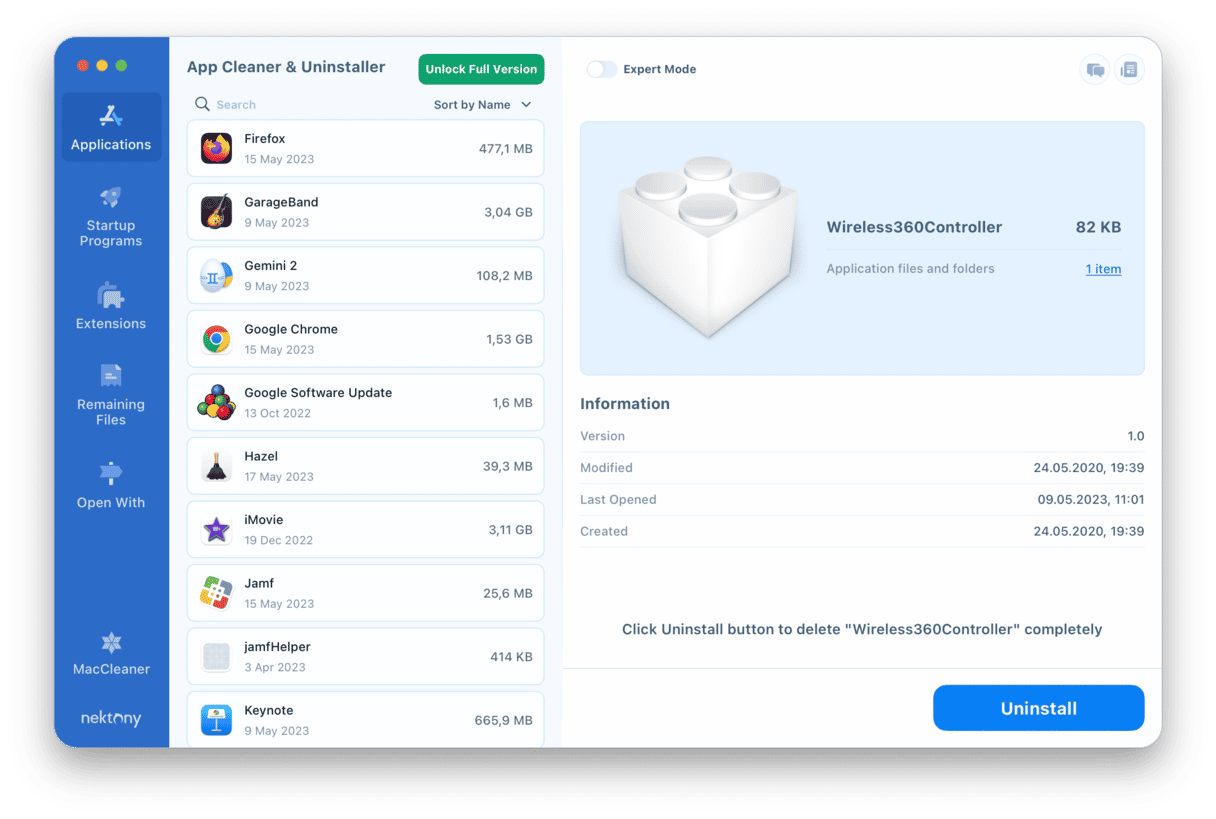
App Cleaner & Uninstaller is een complete app-verwijderaar die opvalt door de vele scans en bewerkingen die het kan uitvoeren.
In tegenstelling tot sommige concurrerende apps, waarbij alles draait om slepen en neerzetten in een venster of lijst, heeft App Cleaner & Uninstaller een uitgebreide interface die de functies duidelijk op een rijtje zet. Dit betekent dat je specifieke taken kunt uitvoeren, zoals het beheren van extensies en opstartprogramma's of het verwijderen van overgebleven bestanden.
Deze verwijderaar biedt je ook een overzicht van alle gegevens en bestanden die door een app worden gegenereerd én berekent hoeveel ruimte deze innemen, zodat je hem kunt gebruiken om schijfruimte vrij te maken. Je kunt ook meerdere apps tegelijk verwijderen door ze te selecteren uit de lijst met alle apps. Wat ook handig is, is dat de app laat zien hoeveel ruimte er vrijkomt na het verwijderen van apps.
Officiële website
Prijs: $ 14,95/jaar.
Gratis proefperiode: ja
| Voordelen | Nadelen |
| Je kunt er inlogonderdelen en extensies mee beheren | Geen offline ondersteuning beschikbaar |
| Heeft functies voor 'massa-verwijdering' | Sommige gebruikers melden dat het scannen lang duurt |
| De bestanden worden volledig en grondig verwijderd | Geen aanvullende functies om je Mac op te schonen |
6. TrashMe
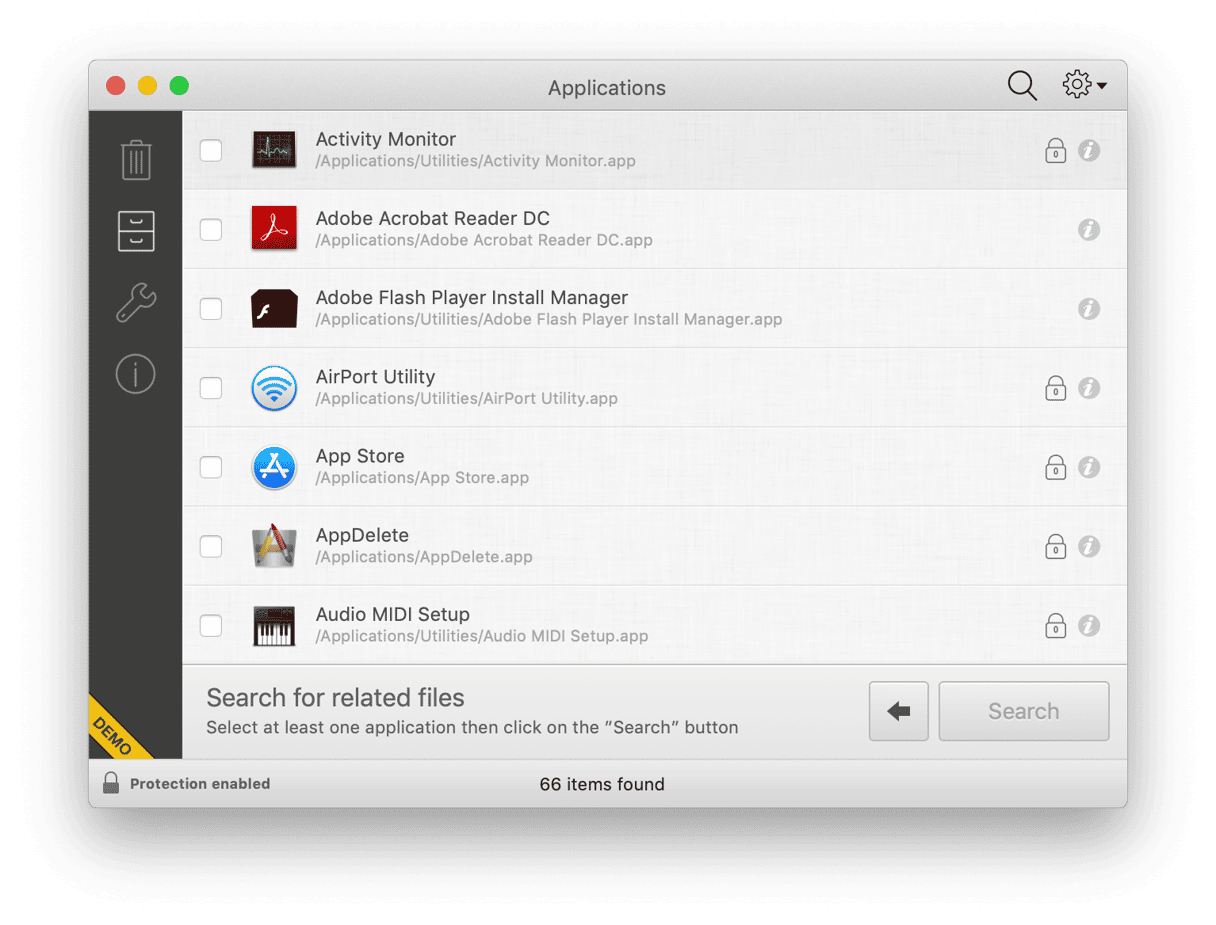
De naam zegt het al: TrashMe zoekt overbodige bestanden, of ze nu tot een app behoren of niet. Dit verwijderprogramma voor Mac verwijdert ongewenste apps en de bijbehorende ondersteuningsbestanden, zoekt dubbele en overbodige bestanden en geeft je de optie om ze definitief te verwijderen.
Het schoont eveneens je cache op om zoveel mogelijk schijfruimte vrij te maken. TrashMe kan zelfs onvoltooide downloads en 'weesbestanden' zoeken en verwijderen die mogelijk niet gevonden worden bij andere scans.
Dankzij de grondige scans en verwijderingen is TrashMe een geweldige optie als je apps volledig wilt verwijderen. Het geeft je ook veel controle. In plaats van de volledige prullenmand te legen, kun je met TrashMe kiezen welke bestanden je definitief wilt verwijderen en welke je in de prullenmand wilt laten staan voor het geval dat je ze later nodig hebt.
Gebruikers die de grondige scans van dit programma graag gebruiken, moeten ook zeker eens CleanMyMac uitproberen die een zeer precieze detectie biedt.
Officiële website
Prijs: $ 17,99
Gratis proefperiode: ja
| Voordelen | Nadelen |
| Kan alle soorten onnodige app-gerelateerde bestanden verwijderen, inclusief cachebestanden en restbestanden | Biedt geen aanvullende schoonmaakfuncties voor je Mac |
| Biedt meerdere opties voor het verwijderen van apps en bestanden: permanent verwijderen en naar de Prullenmand sturen | Er zijn betere alternatieven voor dezelfde prijs |
| Gebruiksvriendelijke app die bekend is vanwege uitgebreide scans | Gebruikers melden dat sommige restbestanden nog steeds op de Mac staan na verwijdering |
7. AppDelete
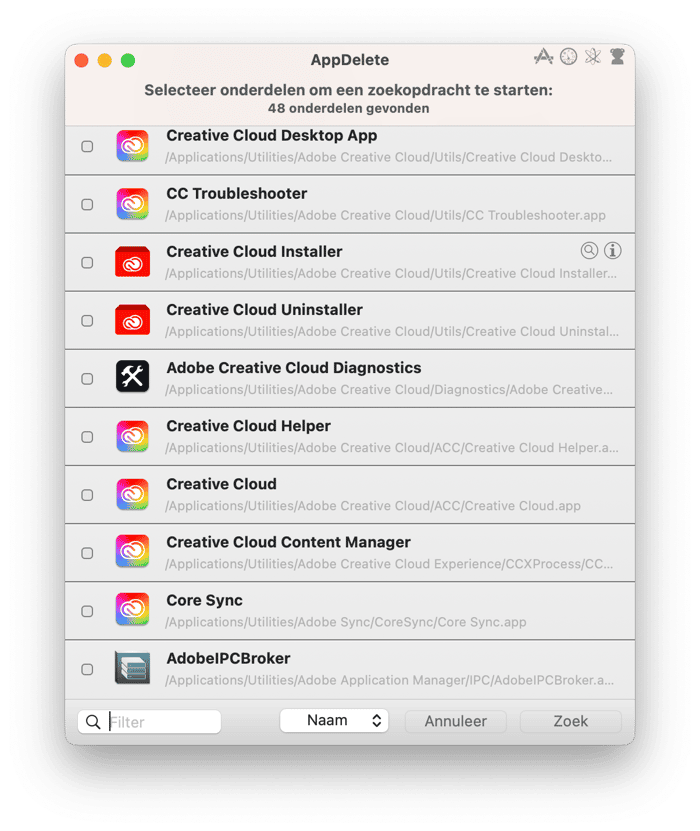
Ook AppDelete is een snel en doeltreffend verwijderprogramma met een enkel doel. Net als vele concurrerende programma's zoekt en verwijdert deze cleaner moeilijk te vinden ondersteuningsbestanden en overbodige bestanden van apps die je verwijdert. Dan hebben we het over widgets, schermbeveiligingen, voorkeurpanelen en andere bestanden waarvan je niet wist dat ze ruimte op je Mac innamen.
Als we naar de verwijdering van ongewenste bestanden kijken, dan valt de flexibiliteit van AppDelete op. Hoewel het programma bestanden permanent kan verwijderen van de harde schijf, heeft het ook de optie om die bestanden in een logboek te registreren of om ze in een ruimtebesparende ZIP-structuur te archiveren. Hiermee kun je de werking van je Mac verbeteren zonder gegevens voorgoed te verliezen.
Als je op zoek bent naar een heel eenvoudig verwijderprogramma, dan is AppDelete een goede optie. Mogelijk hebben sommige gebruikers wel liever een verwijderprogramma met meer functies voor bestandsbeheer, maar AppDelete doet gewoon waarvoor het gemaakt is.
Wil je graag een programma met uitgebreid bestandsbeheer en vergelijkbare functies voor de verwijdering van apps, probeer dan zeker CleanMyMac uit.
Officiële website
Prijs: varieert tussen $ 5 en $ 7,99 afhankelijk van de versie
Gratis proefperiode: ja
| Voordelen | Nadelen |
| Kan tal van aan apps gerelateerde elementen verwijderen, waaronder widgets, voorkeurenvensters en plug-ins | Biedt geen extra functies en dient alleen om apps te verwijderen |
| Je kunt er apps mee archiveren in plaats van ze te verwijderen | De proefversie is beperkt en biedt zo'n 5 gebruiksmogelijkheden |
| Heeft een functie "ongedaan maken" | Sommige gebruikers melden de verwijdering van belangrijke bestanden, maar onvolledige verwijdering van apps |
Zijn er ook volledig gratis verwijderaars?
In het kort: ja. Er zijn gratis apps, zoals de hierboven genoemde AppCleaner, maar deze bieden mogelijk niet alle tools die je nodig hebt of werken minder effectief. AppCleaner kan bijvoorbeeld sommige app-gerelateerde bestanden over het hoofd zien. Ook kunnen sommige gratis apps onveilig zijn om te gebruiken omdat ze van niet-vertrouwde ontwikkelaars komen.
Aan de andere kant hebben de meeste appverwijderaars een gratis proefversies. Sommige daarvan kunnen beperkt zijn in de geboden functies (bijvoorbeeld een beperkt aantal apps dat je kunt verwijderen, zoals in het geval van AppZapper of AppDelete), maar je hebt in ieder geval genoeg tijd om te testen waarvoor je betaalt als je besluit een abonnement te nemen.
De ideale verwijderaar voor je Mac kiezen
We hebben beloofd dat we zouden uitleggen hoe je een verwijderprogramma kiest. Het is daarbij belangrijk om rekening te houden met de volgende factoren:
- Veiligheid. Voer een snelle online zoekopdracht uit om erachter te komen of een verwijderaar van een betrouwbare ontwikkelaar komt. Als je niet zeker weet of dit het geval is, zoek dan naar een app in de App Store. Vermijd ook websites waar gratis software te downloaden is, want deze kunnen malware verspreiden in plaats van legitieme apps. Hint: alle apps in onze lijst zijn veilig.
- Compatibiliteit. Controleer met welke macOS-versie en apparaten de app werkt en hoeveel vrije ruimte je nodig hebt om de app te installeren. Kijk voor de systeemvereisten op de website van de ontwikkelaar. Meestal kun je een incompatibele app niet installeren, zelfs niet als je het installatieprogramma wel gewoon kunt downloaden.
- Aanvullende functies. Vraag jezelf of je meer nodig hebt dan alleen een functie om apps te verwijderen. Als je extra tools nodig hebt voor het optimaliseren van je Mac-opslag of het verwijderen van malware, overweeg dan te investeren in een alles-in-één Mac-schoonmaakprogramma.
- Effectiviteit. Je kunt online snel een onderzoek doen naar de beoordelingen van apps. Een andere optie is om eerst een paar proefversies downloaden, hiermee een app naar de Prullenmand te sturen en kijken welk verwijderprogramma ook echt alle restbestanden vindt.
- Gebruiksgemak. Test de app en kijk of het ontwerp aan je behoeften voldoet en of hij intuïtief werkt.
- Prijs. Houd rekening met je budget. Als je niet zeker weet of een app echt waar voor je geld biedt, probeer dan eerst een gratis versie uit.
Dat was onze kijk op de beste verwijderprogramma's voor Mac die andere apps verwijderen. Probeer ze uit en begin oude rommel te verwijderen. Je zult snel merken hoe goed dat voelt! Maar als je geen liefhebber van verwijderprogramma's bent en alles liever handmatig verwijdert, bekijk dan onze uitgebreide gids over het verwijderen van apps op je Mac.